假設您已經從iPhone拍攝了一些很棒的照片,現在需要與您的家人和朋友分享這些照片。如何做到這一點?不要混淆,您可以在一分鐘內使用iPhone照片應用程式輕鬆地將這些照片郵寄給所有朋友。通過 Facebook 或任何其他社交媒體傳輸檔會降低發送的圖片品質,而郵寄時會以原始解析度存儲照片。
傳輸圖像的困難
另外,如果您擁有iPhone,您就會知道傳輸檔並不容易。您需要擔心不同的事情,包括您需要存儲iTunes帳戶上的所有照片。不幸的是,將包括照片在內的檔傳輸給其他人(包括另一台設備)並不容易,尤其是當它們不在Apple平臺上時。然而,發送圖像的最簡單方法之一就是將它們郵寄給您所愛的人 - 這也很容易。
瞭解更多文章:
以下是如何通過電子郵件將您喜歡的照片發送給您所愛的人,只需簡單的步驟。
1)打開iPhone的照片應用程式。
2)選擇包含要郵寄的照片的相冊。您可以同時發送多張照片。如果要郵寄iPhone按兩下的照片,則可以選擇「相機膠捲」。。
3)選擇編輯照片的選項。它可能以矩形的形狀出現在右上角,並從中伸出箭頭。
4)點擊它們來選擇要發送的照片。您一次只能選擇五張照片通過郵件發送。您可以發送多封郵件以獲得更大的照片集。
5) 從底部的方案列中選擇共享按鈕。
6)您的iPhone現在將創建一個要發送的新電子郵件,添加要發送這些照片的電子郵件地址或位址,您還可以在郵件中添加主題以避免任何混淆。您的照片已經附在郵件中。要發送郵件,請按兩下發送按鈕。
7) 最後,按兩下發送按鈕後,您可以選擇發送三種不同尺寸的照片:小、中和大。小“對於查看目的來說非常小。中型和大型都適合觀看。
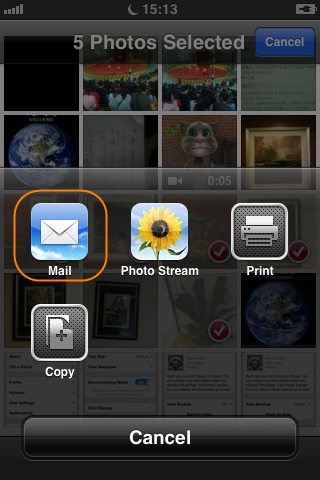
選擇大鏡頭作為數據費用,因此,如果您只郵寄要查看的照片,則是一個不錯的選擇。您可以選擇以實際尺寸發送照片,而不會降低圖像品質或解析度,因此如果您要發送這些照片進行列印,請以實際尺寸發送它們。選擇 mal 的大小后,發送過程將開始。這可能需要一些時間,具體取決於您的互聯網速度。最後發出嗖嗖聲表示發送過程已完成。您的照片現在已郵寄並永久存儲在雲中。
可以幫助您輕鬆使用iPhone照片應用程式的提示
iPhone 的照片應用程式使用戶能夠分享他們的照片或將它們保存在雲中,而不會影響它們的質量或影響解析度。它充當您從iPhone 按下的所有照片的儲存庫。您可以將所有圖像保存在那裡,然後稍後將它們郵寄給您所愛的人 - 此外,您也可以在 iPhone 上的即時模式下看到它們。
如果您想將照片從iPhone傳輸到計算機,您可以依靠這款Coolmuster iOS Assistant (Windows和Mac)軟體,它允許您在iPhone和計算機之間傳輸照片,沒有任何限制。
相關文章:





